Número del artículo: 000127395
Quelle est la fonction du capteur de lumière ambiante sur un ordinateur portable et comment puis-je régler les paramètres?
Resumen: Le capteur de lumière ambiante ajuste automatiquement la luminosité de l’écran LCD de l’ordinateur, en fonction des niveaux de lumière ambiante.
Contenido del artículo
Síntomas
Fonctionnalité du capteur de lumière ambiante (ALS)
Lorsqu’un ordinateur portable Dell hérité est équipé d’un capteur de lumière ambiante, il dispose d’une petite fenêtre carrée située sur le bord inférieur de l’écran LCD (Figure 1).
Pour plus d’informations sur la modification manuelle de la luminosité de l’écran sur un ordinateur portable Dell, reportez-vous à l’article de la base de connaissances Dell Comment modifier les paramètres vidéo ou améliorer le texte dans Windows.

Figure 1 : Emplacement du capteur de lumière ambiante
L’ALS augmente la luminosité de l’écran LCD lorsqu’il est utilisé dans une zone vivement éclairée et diminue la luminosité de l’écran lorsqu’il est utilisé dans des zones plus sombres. De par leur conception, les modifications de luminosité sont apportées progressivement pour éviter les scintillements et peuvent ne pas être facilement remarquées.
La fonction ALS est désactivée par défaut lorsque l’ordinateur est expédié de l’usine, mais elle peut être activée à l’aide des éléments suivants:
- Le Fn + Flèche vers la gauche raccourci clavier
- L’utilitaire Dell QuickSet
- Configuration du système (BIOS)
Activer ou désactiver le capteur de lumière ambiante (ALS) à l’aide du clavier
Pour activer ou désactiver le capteur de lumière ambiante (ALS) à l’aide du clavier:
- Maintenez la touche Fn touche, puis appuyez sur la touche Flèche gauche clé pour activer ou désactiver l’ALS.
- Maintenez la touche Fn et appuyez sur l’une des touches suivantes: Flèche Haut clé ou le Flèche Bas pour désactiver l’ALS et régler manuellement la luminosité de l’écran LCD. Appuyez sur le bouton Flèche Haut touche touche l’écran et appuyez sur le bouton Flèche Bas la touche diminue la luminosité de l’écran.
Activer ou désactiver le capteur de lumière ambiante (ALS) à l’aide de l’outil Quickset
Lors de la modification de l’état du capteur de lumière ambiante (ALS) à l’aide des raccourcis clavier, l’utilitaire Dell™ Quickset ouvre des messages indiquant si l’ALS a été désactivé.
Pour configurer l’ALS à l’aide de l’utilitaire Dell Quickset, procédez comme suit:
- Double-cliquez sur l’icône Quickset
 dans la barre d’état système.
dans la barre d’état système.
- Dans la fenêtre Dell Quickset, cliquez sur le lien Panel Brightness (Luminosité du panneau).
La fenêtre Quickset LCD Panel Brightness Control (Contrôle de la luminosité de l’écran LCD Quickset) s’ouvre (Figure 3).
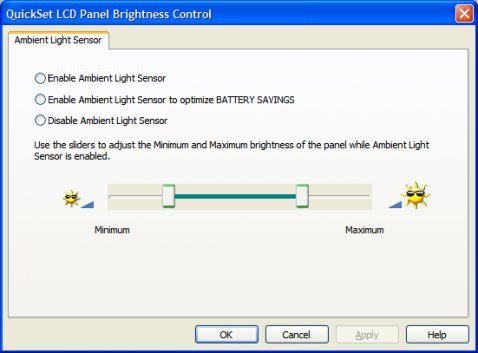
Figure 3 : Paramètre de plage de fonctionnement ALS. (en anglais uniquement)
- Sélectionnez un bouton radio parmi les options suivantes:
- Activez le capteur de lumière ambiante: Active l’ALS. La plage de luminosité minimale et maximale peut être définie à l’aide des commandes du curseur.
- Activez le capteur de lumière ambiante pour optimiser les ÉCONOMIES DE BATTERIE: Active l’ALS à l’aide d’une plage de luminosité prédéfinie pour améliorer les performances de la batterie. La luminosité maximale ne peut pas être augmentée au-delà du paramètre par défaut.
- Désactivez le capteur de lumière ambiante: Désactive l’ALS et le curseur de la plage de luminosité. La luminosité de l’écran LCD doit être définie manuellement à l’aide des raccourcis clavier ou de la configuration du système (BIOS).
Activer ou désactiver le capteur de lumière ambiante (ALS) à l’aide de la configuration du système (BIOS)
Pour activer ou désactiver le capteur de lumière ambiante (ALS) à l’aide de la configuration du système (BIOS):
- Redémarrez l’ordinateur.
- Appuyez sur F2 sur l’écran de démarrage Dell pour accéder au BIOS (Configuration du système).
- Utilisez le Flèche Bas touche pour mettre en surbrillance Video (Vidéo),puis appuyez sur Flèche droite pour développer le menu.
- Appuyez sur Flèche Bas pour mettre en surbrillance Le capteur de lumière ambiante,puis appuyez sur Entrée.
- Appuyez sur Flèche droite pour sélectionner Off (Désactivé) ou Enabled (Activé),puis appuyez sur Entrée.
- Appuyez sur F10 pour enregistrer et quitter.
- Lorsque vous êtes invité à enregistrer les modifications et à quitter maintenant,appuyez sur Entrée.
Votre ordinateur redémarre.
Causa
Resolución
Propiedades del artículo
Fecha de la última publicación
06 dic 2021
Versión
4
Tipo de artículo
Solution